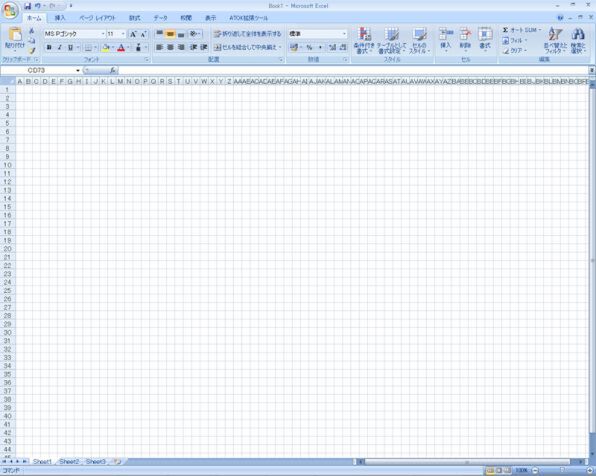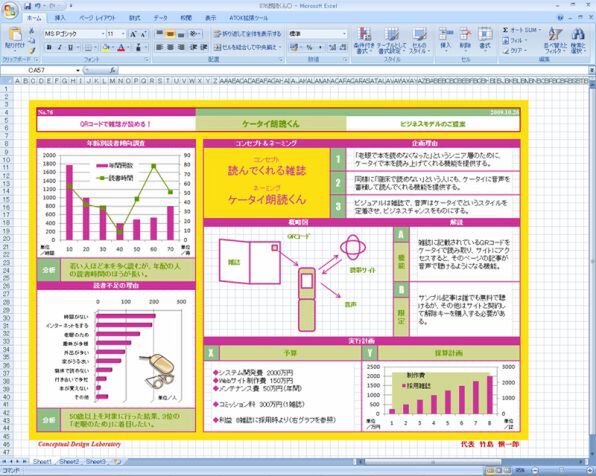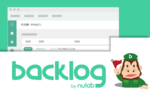R
http://ascii.asciimw.jp/pb/ant/biz-gokui/ex1/
読み手を瞬時に魅了する
「セルデザイン」の世界へようこそ!
本連載では、竹島愼一郎氏が提唱するインパクト抜群の「1枚企画書」をExcelで作る手順を2回に渡って紹介します。Excelは表計算やグラフに使えるだけではありません。使い方によってはPowerPointよりも手軽に、読みやすくて印象に残るプレゼン資料を作ることもできるのです。
今回は、Excelで作る「1枚企画書」の作成手順とサンプル企画書を具体的に紹介します。
※本記事は6月26日発売の最新刊「ビジネス極意シリーズ エクセルで極める1枚企画書」から一部抜粋し、編集・再構成したものです。
前回(関連記事)、Excel「1枚企画書」について説明していくなかで、いくつかの作例を取り上げましたが、こうした企画書をExcel上で作っていくには、まずフォーマットから取り掛かる必要があります。ベースとなる「ベースフォーマット」、企画書の基本事項を書き入れた「基本フォーマット」など、「1枚企画書」の操作プロセスにからめて説明します。
作成法
Excel「1枚企画書」の下地となる「方眼フォーマット」
Excelで文書を作成するとき、最初に作っておかなければならないのが、下地となるフォーマットです(図A)。これは横列にあたる「列の幅」を調整することによって作られる基本台紙のようなものと捉えるといいでしょう(以下の操作方法は、書籍版の「オペレーション編」で詳しく解説してあります)。
このように、小さな正方形が敷き詰められた碁盤目状のレイアウト用紙を下地に敷くことで、挿入したい場所に自由にテキストエリアを設けることができ、またグラフや図解を挿入するときにも最適な位置にレイアウトすることが可能となります。6年前の前著で、企画書作成ではじめて提案したこのフォーマットを「方眼フォーマット」といいます。
そして、本書が提案するExcel「1枚企画書」の最大の特徴が、周囲を取り囲むセル1個分の枠取りです。
ここにその企画に適した色(ベースカラーといいます)を施すことによって、見栄えの良い企画書に仕上げることができます。見かけ上は、白い紙の上に色台紙を敷き、その上にいくつもの四角形を配置したような形になりますが、こうすることによって、地に色をつけていないテキスト(白地に黒文字など)の内容に意識を集中してもらえるというメリットもあるのです(図B)。

この連載の記事
-
第1回
ビジネス
“絶対Excel派”の「1枚企画書」 - この連載の一覧へ